Node.jsは、ブラウザ外でJavaScriptコードを実行できるオープンソースのクロスプラットフォームランタイム環境です。通常はウェブサーバーの構築に使用されますが、リアルタイムアプリケーションの作成やデータのストリーミングなど、さまざまな他のタスクに使用することもできます。
MacからNode.jsをアンインストールしたい理由はいくつかあります。たとえば、作業中のプロジェクトでNode.jsが不要になった場合や、問題が発生して再インストールしたい場合などです。以下に、MacからNode.jsをアンインストールする方法を示します。
macOSでNode.jsをアンインストールする方法
MacからNode.jsをアンインストールする方法は、インストール方法によって異なります。以下のオプションは状況によって異なるため、現在のインストールに最適なオプションを選択してください。
Homebrew経由でMacからNode.jsをアンインストールする
Homebrewは、ターミナルを使用してMacにソフトウェアを簡単にインストールできるサードパーティのパッケージマネージャーです。Hombrew経由でNode.jsをインストールした場合、Spotlight検索を使用してターミナルアプリを開き、次のコマンドを入力してアンインストールできます。
brew uninstall --force node

このコマンドは、MacからNode.jsをアンインストールし、残りのファイルもすべて削除します。
Node Version Manager経由でMacからNode.jsを削除する
Node Version Managerは、コンピューターに複数のバージョンのNode.jsをインストールして管理できるツールです。これは、さまざまなプロジェクトで異なるバージョンのNodeを使用する必要がある場合に便利です。Node Version Manager経由でNode.jsをアンインストールするには、次の手順に従います。
- Macでターミナルアプリを開き、次のコマンドを実行してインストールされているすべてのバージョンのNode.jsを一覧表示します。
nvm list
- アンインストールするNode.jsのバージョンを見つけて、その名前をメモします。

- 次のコマンドを実行して、特定のNode.jsバージョンをアンインストールします。
nvm uninstall version
たとえば、Nodeバージョン20.6.0をアンインストールするには、次のコマンドを実行する必要があります。
nvm uninstall 20.6.0
このコマンドは、指定されたNode.jsバージョンを削除し、他のインストールがある場合でもそれらには影響しません。

Node.jsファイルを手動で削除する
Node.jsのアンインストールで引き続き問題が発生する場合は、Finderを使用してファイルを手動で削除できます。
これを行うには、Finderを開いてメニューバーから移動 > フォルダへ移動を選択します。次に、/usr/local/libと入力してReturnキーを押します。

次に、このディレクトリ内でNode.jsの痕跡のあるファイルまたはフォルダを探し、それらをゴミ箱に移動します。同様に、以下のディレクトリを調べて、同様のファイルやフォルダを削除します。
- /usr/local/bin
- /usr/local/include
- /usr/local/share/man/man1

次に、メニューバーから移動 > ホームをクリックしてユーザーディレクトリに移動し、存在する場合は以下のファイルを削除します。
- .npm
- .node-gyp
- .node_repl_history
最後に、ゴミ箱フォルダを空にして、MacからNode.jsの痕跡を完全に削除します。
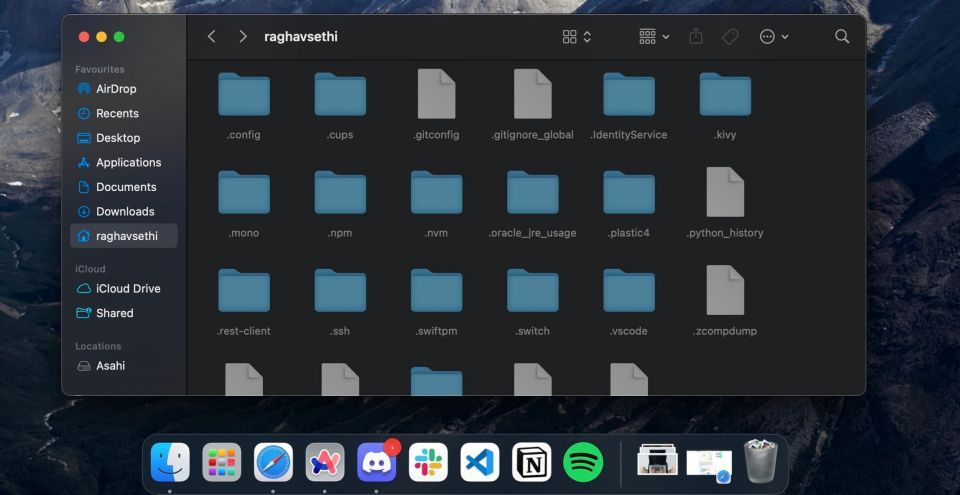
Node.jsのインストールの管理を開始する
アプリケーションの構築に強力で信頼性の高いプラットフォームを探しているWeb開発者であれば、Node.jsは最適な選択肢です。ただし、Node.jsのインストールを管理することが重要です。これにより、異なるバージョンのNode.js間の競合や古い依存関係などの問題を回避できます。
コメントする